Mac uyumlu Kidlogger nasıl yuklenir ve ayarlanır
- Bilgisayarınızda bir antivirüs programı yüklüyse, KidLogger programını kurmadan önce korumayı devre dışı bırakın.
- Sistem Ayarları uygulamasını başlatın, Güvenlik ve Gizlilik, Genel butonuna basın. "İndirilen uygulamalar izin ver" listesinden Her Yer seçeneğini seçin;
- setup-mac.zip dosyasını Kidlogger.net, İndirme Sayfası sitesinden indirin;
- Paketi çift tıklayarak açın;
- Kidlogger.dmg dosyası görünecektir. Üzerine çift tıklayın.
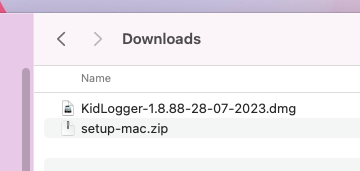
- Kidlogger.app uygulamasını Uygulamalar klasörüne taşıyın;
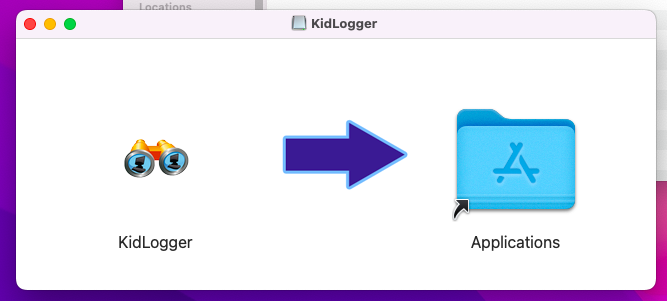
- KidLogger uygulamasını Uygulamalar klasöründen başlatın, Seçenekler'e tıklayın,
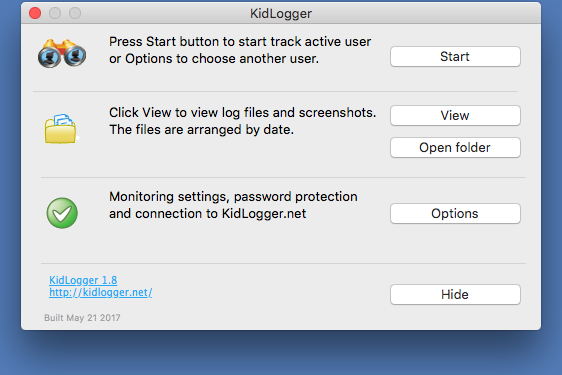
- Kidlogger.net sekmesine gidin. Sunucuya Yükle'yi seçin, Cihaz Kimliği alanına kayıt için kullandığınız e-posta adresinizi girin.
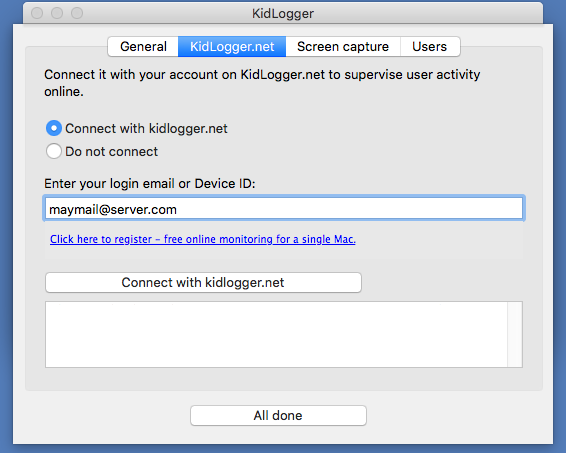
- Eğer bilgisayarınızı hesabınızdaki mevcut bir sanal cihaza bağlamak istiyorsanız, bu alana Cihaz Kimliği girin.
- Kullanıcılar sekmesinde izlemek istediğiniz kullanıcı profillerini seçin.
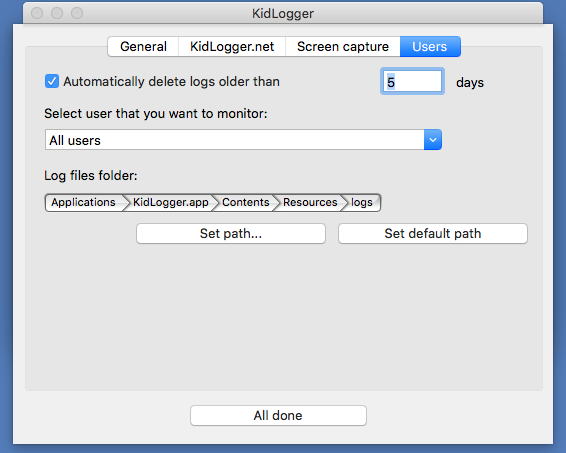
- Uygulamanın ana penceresinde Başlat düğmesine basın.
Tuş vuruşlarını kaydetmek için:
- Sistem Tercihleri'ni açın, Güvenlik ve Gizlilik, Gizlilik, Erişilebilirlik. Ayarları kilidini açın ve KidLogger uygulamasını etkinleştirin.
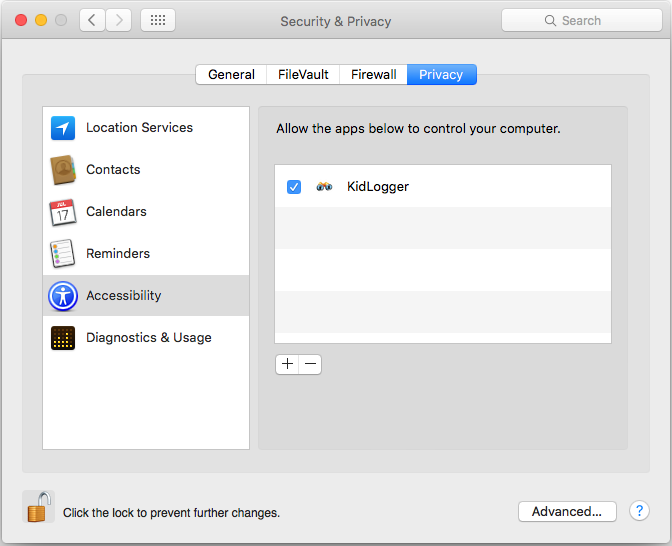
Lütfen şimdi MAC'inizi yeniden başlatın.
Ekran görüntüleri almak için:
- Hedef kullanıcı hesabında giriş yapın ve Sistem Tercihleri'ni açın, Güvenlik ve Gizlilik, Gizlilik, Ekran Kaydı. Ayarların kilidini açın ve KidLogger uygulamasını işaretleyin.
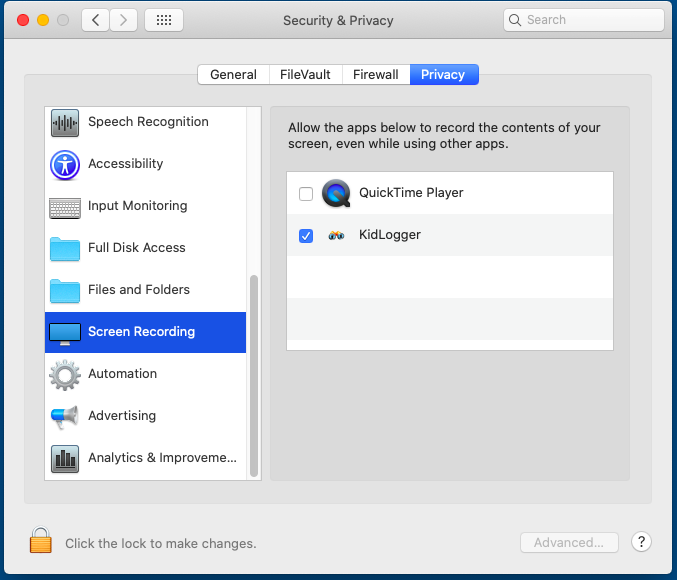
Diğer özellikleri sağlamak için.
- Hedef kullanıcı hesabında giriş yapın ve KidLogger'a mikrofon, kamera, ekran ve Safari ile Google Chrome tarayıcılarına erişim izni verin.
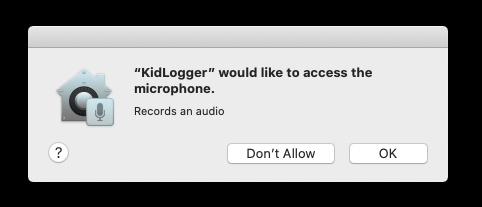
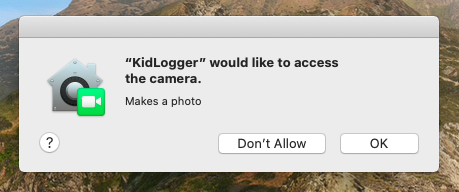
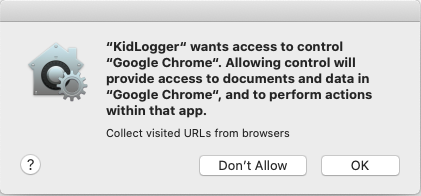
- KidLogger'ı kurup yapılandırdıktan sonra, antivirüs koruma programını başlatın ve KidLogger'ı özel durumlar listesine ekleyin.
- Antivirüs korumasını açın.
- KidLogger.net sitesindeki kullanıcı hesabınıza giriş yapın ve Ayarlar sayfasını açın. Listeden bir cihaz seçin ve izleme özelliklerini etkinleştirin veya devre dışı bırakın. Bu sayfada ayrıca KidLogger kontrol panelini başlatmak için bir şifre de belirleyebilir veya değiştirebilirsiniz.
- Kaydet düğmesine tıklayın.
- Hedef cihazı yeniden başlatın. Yeniden başlatma yapılmazsa, yeni ayarlar bir saat içinde uygulanır.
- Kidlogger uygulamasını başlatın ve Görüntüle düğmesine tıklayın. Geçerli günlük dosyası bir web tarayıcısında açılacaktır. Kaynak kodu görüntüleme konusunda bilginiz varsa, herhangi bir uygulamanın ne zaman ve ne kadar süreyle kullanıldığını görebilirsiniz.
- "Klasörü aç" bağlantısına tıklayın. Günlük dosyaları ve ekran görüntülerinin bulunduğu bir klasör açılacaktır. Ekran görüntüsü adına dikkat edin: Bu, ekran görüntüsünün ne zaman çekildiğini gösterir.
- KidLogger uygulamasını başlatın ve Durdur düğmesine tıklayın;
- Finder uygulamasını başlatın, Uygulamalar klasörünü açın, KidLogger simgesine sağ tıklayın ve "Çöpe taşı" seçeneğini seçin.
MAC için Kidlogger sorun giderme